ps怎么给眼睛添加美瞳效果?不少小伙伴还不清楚怎么操作,下面小编就为大家详细的介绍
ps怎么给眼睛添加美瞳效果?不少小伙伴还不清楚怎么操作,下面小编就为大家详细的介绍一下,大家感兴趣的话就一起来了解下吧!
ps怎么给眼睛添加美瞳效果?ps给眼睛添加美瞳效果教程
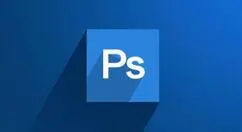
我们用ps打开一张需要添加美瞳效果的图片,如图所示。
我们在图层下方点击第4个图标,找到【曲线】,如图所示。
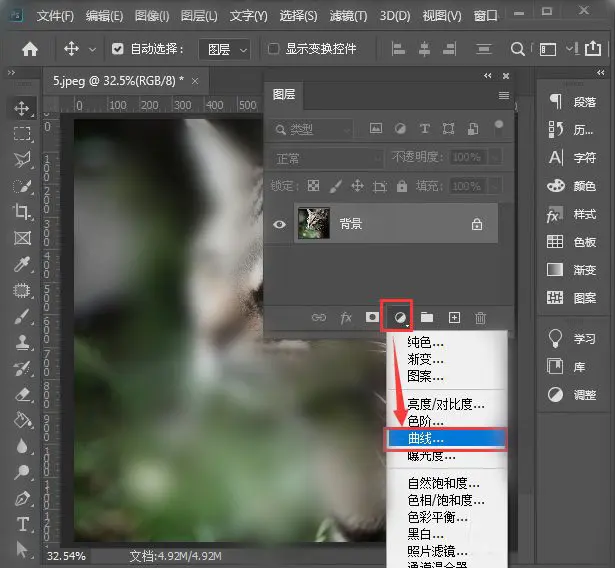
我们把曲线向上调整一下,让图片变得更亮一些,如图所示。
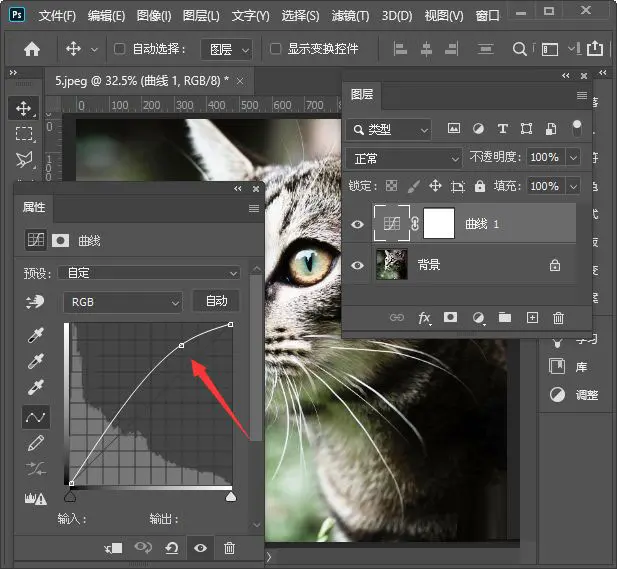
我们给曲线的蒙版填充为黑色,如图所示。
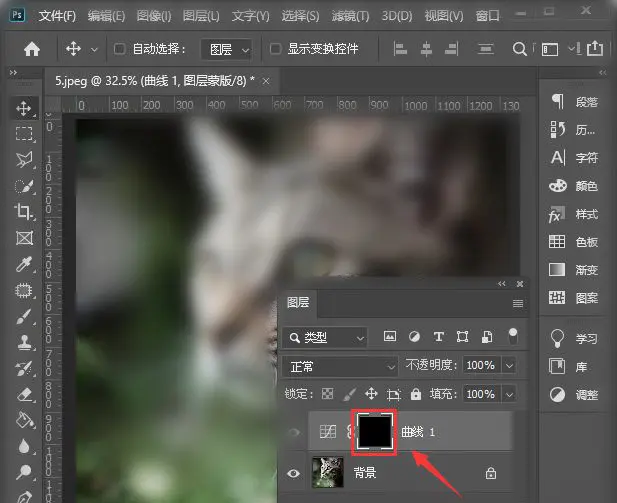
接着,我们用白色的画笔涂抹眼睛部分,这时曲线蒙版中会出现两个小白点,如图所示。
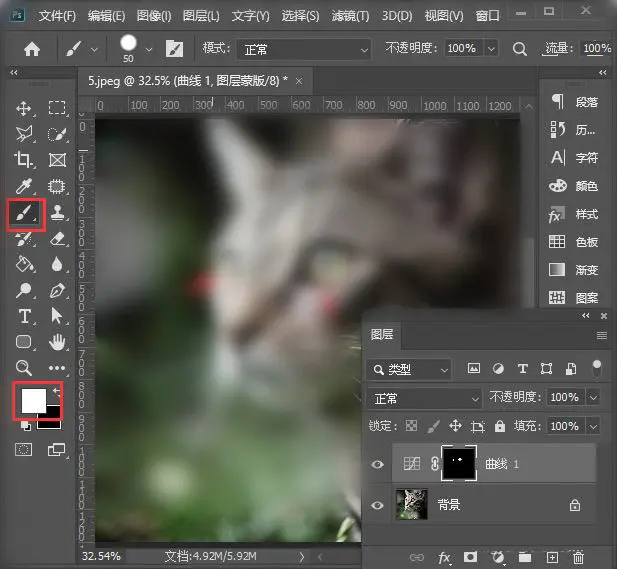
接下来,我们继续点击图层下方的第4个图标,然后找到【色相/饱和度】,如图所示。
我们把色相调整为-106,饱和度调整为+42,现在看到图片和眼睛都变成紫色了,如图所示。
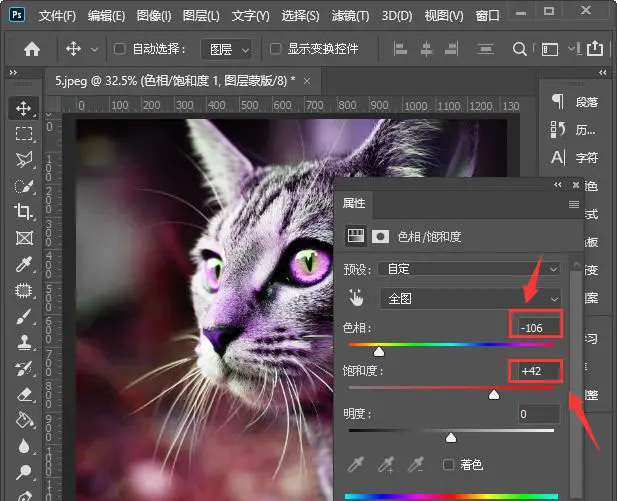
最后,我们选中色相/饱和度的图层,按下【ALT+CTRL+G】放入曲线图层中,眼睛添加美瞳效果就完成了。

